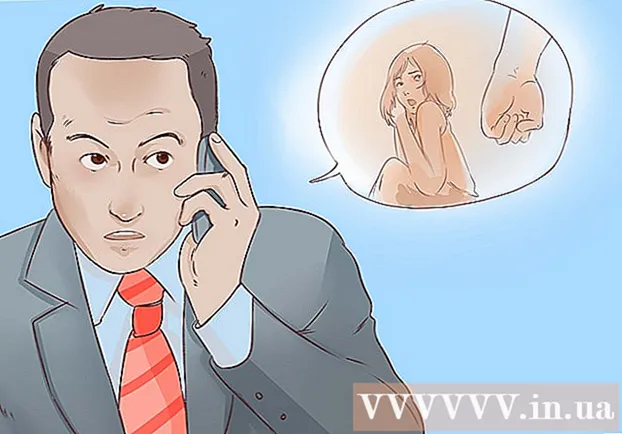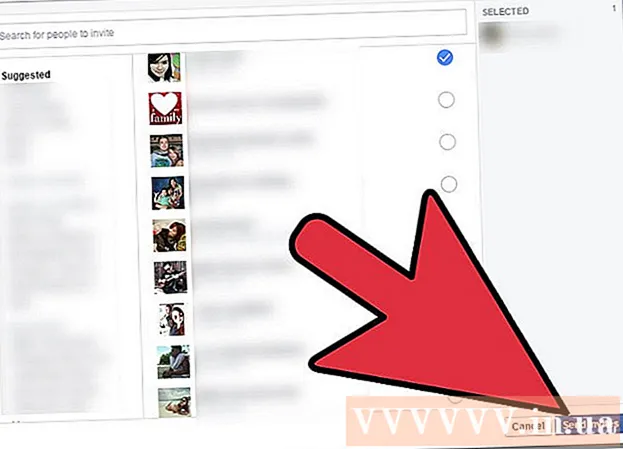రచయిత:
Clyde Lopez
సృష్టి తేదీ:
24 జూలై 2021
నవీకరణ తేదీ:
1 జూలై 2024
![🔴 టోర్ బ్రౌజర్లో జావాస్క్రిప్ట్ని డిసేబుల్ చేయడం ఎలా? 🙅 [ట్యుటోరియల్]](https://i.ytimg.com/vi/2jlkaA6wt0s/hqdefault.jpg)
విషయము
- దశలు
- 7 వ పద్ధతి 1: Google Chrome (కంప్యూటర్లో)
- 7 వ పద్ధతి 2: Google Chrome (Android పరికరంలో)
- 7 లో 3 వ పద్ధతి: సఫారి (కంప్యూటర్)
- 7 లో 4 వ పద్ధతి: సఫారి (ఐఫోన్లో)
- 7 లో 5 వ పద్ధతి: ఫైర్ఫాక్స్ (డెస్క్టాప్)
- పద్ధతి 6 లో 7: ఫైర్ఫాక్స్ (Android పరికరంలో)
- 7 లో 7 వ పద్ధతి: ఇంటర్నెట్ ఎక్స్ప్లోరర్
- చిట్కాలు
- హెచ్చరికలు
మీ వెబ్ బ్రౌజర్లో జావాస్క్రిప్ట్ను ఎలా డిసేబుల్ చేయాలో ఈ ఆర్టికల్ మీకు చూపుతుంది.వెబ్ పేజీలలో డైనమిక్ కంటెంట్ను లోడ్ చేయడానికి జావాస్క్రిప్ట్ బాధ్యత వహిస్తుంది, కనుక దీనిని డిసేబుల్ చేయడం వలన వెబ్సైట్ లోడింగ్ వేగవంతం అవుతుంది. చాలా వెబ్ బ్రౌజర్లు మరియు వాటి మొబైల్ వెర్షన్లలో, బ్రౌజర్ సెట్టింగ్లలో జావాస్క్రిప్ట్ డిసేబుల్ చేయవచ్చు; అయితే, గూగుల్ క్రోమ్ మరియు ఐఫోన్ లేదా మైక్రోసాఫ్ట్ ఎడ్జ్ కోసం ఫైర్ఫాక్స్లో జావాస్క్రిప్ట్ డిసేబుల్ చేయబడలేదు.
దశలు
7 వ పద్ధతి 1: Google Chrome (కంప్యూటర్లో)
 1 Google Chrome ని ప్రారంభించండి
1 Google Chrome ని ప్రారంభించండి  . ఎరుపు-పసుపు-ఆకుపచ్చ-నీలం బాల్ చిహ్నంపై క్లిక్ చేయండి.
. ఎరుపు-పసుపు-ఆకుపచ్చ-నీలం బాల్ చిహ్నంపై క్లిక్ చేయండి.  2 నొక్కండి ⋮. ఈ చిహ్నం పేజీ యొక్క కుడి ఎగువ మూలలో ఉంది. ఒక మెనూ ఓపెన్ అవుతుంది.
2 నొక్కండి ⋮. ఈ చిహ్నం పేజీ యొక్క కుడి ఎగువ మూలలో ఉంది. ఒక మెనూ ఓపెన్ అవుతుంది.  3 నొక్కండి సెట్టింగులు. ఇది డ్రాప్-డౌన్ మెనులో ఉంది. Chrome సెట్టింగ్ల పేజీ తెరవబడుతుంది.
3 నొక్కండి సెట్టింగులు. ఇది డ్రాప్-డౌన్ మెనులో ఉంది. Chrome సెట్టింగ్ల పేజీ తెరవబడుతుంది.  4 క్రిందికి స్క్రోల్ చేయండి మరియు నొక్కండి అదనపు ▼. ఈ ఐచ్ఛికం పేజీ దిగువన ఉంది.
4 క్రిందికి స్క్రోల్ చేయండి మరియు నొక్కండి అదనపు ▼. ఈ ఐచ్ఛికం పేజీ దిగువన ఉంది.  5 క్రిందికి స్క్రోల్ చేయండి మరియు నొక్కండి సైట్ సెట్టింగులు. గోప్యత & భద్రతా విభాగం దిగువన మీరు ఈ ఎంపికను కనుగొంటారు.
5 క్రిందికి స్క్రోల్ చేయండి మరియు నొక్కండి సైట్ సెట్టింగులు. గోప్యత & భద్రతా విభాగం దిగువన మీరు ఈ ఎంపికను కనుగొంటారు.  6 నొక్కండి జావాస్క్రిప్ట్. ఇది పేజీ మధ్యలో ఉంది.
6 నొక్కండి జావాస్క్రిప్ట్. ఇది పేజీ మధ్యలో ఉంది.  7 "అనుమతించబడింది (సిఫార్సు చేయబడింది)" పక్కన ఉన్న నీలిరంగు స్లయిడర్పై క్లిక్ చేయండి
7 "అనుమతించబడింది (సిఫార్సు చేయబడింది)" పక్కన ఉన్న నీలిరంగు స్లయిడర్పై క్లిక్ చేయండి  . ఇది పేజీ యొక్క కుడి ఎగువ భాగంలో ఉంది. స్లయిడర్ బూడిద రంగులోకి మారుతుంది
. ఇది పేజీ యొక్క కుడి ఎగువ భాగంలో ఉంది. స్లయిడర్ బూడిద రంగులోకి మారుతుంది  - దీని అర్థం జావాస్క్రిప్ట్ నిలిపివేయబడింది.
- దీని అర్థం జావాస్క్రిప్ట్ నిలిపివేయబడింది. - స్లయిడర్ బూడిద రంగులో ఉండి, దాని ప్రక్కన "నిరోధించబడింది" అని ప్రదర్శిస్తే, జావాస్క్రిప్ట్ ఇప్పటికే నిలిపివేయబడింది.
7 వ పద్ధతి 2: Google Chrome (Android పరికరంలో)
 1 Google Chrome ని ప్రారంభించండి
1 Google Chrome ని ప్రారంభించండి  . ఎరుపు-పసుపు-ఆకుపచ్చ-నీలం బాల్ చిహ్నంపై క్లిక్ చేయండి.
. ఎరుపు-పసుపు-ఆకుపచ్చ-నీలం బాల్ చిహ్నంపై క్లిక్ చేయండి. - మీరు iPhone / iPad కోసం Chrome లో JavaScript ని డిసేబుల్ చేయలేరు.
 2 నొక్కండి ⋮. ఈ గుర్తు స్క్రీన్ కుడి ఎగువ మూలలో ఉంది. ఒక మెనూ ఓపెన్ అవుతుంది.
2 నొక్కండి ⋮. ఈ గుర్తు స్క్రీన్ కుడి ఎగువ మూలలో ఉంది. ఒక మెనూ ఓపెన్ అవుతుంది.  3 నొక్కండి సెట్టింగులు. ఇది డ్రాప్-డౌన్ మెను దిగువన ఉంది.
3 నొక్కండి సెట్టింగులు. ఇది డ్రాప్-డౌన్ మెను దిగువన ఉంది.  4 క్రిందికి స్క్రోల్ చేయండి మరియు నొక్కండి సైట్ సెట్టింగులు. మీరు Chrome సెట్టింగ్ల మెను దిగువన ఈ ఎంపికను కనుగొంటారు.
4 క్రిందికి స్క్రోల్ చేయండి మరియు నొక్కండి సైట్ సెట్టింగులు. మీరు Chrome సెట్టింగ్ల మెను దిగువన ఈ ఎంపికను కనుగొంటారు.  5 నొక్కండి జావాస్క్రిప్ట్. ఇది పేజీ మధ్యలో ఉంది.
5 నొక్కండి జావాస్క్రిప్ట్. ఇది పేజీ మధ్యలో ఉంది.  6 నీలం జావాస్క్రిప్ట్ స్లయిడర్ను నొక్కండి
6 నీలం జావాస్క్రిప్ట్ స్లయిడర్ను నొక్కండి  . స్విచ్ బూడిద రంగులోకి మారుతుంది
. స్విచ్ బూడిద రంగులోకి మారుతుంది  - దీని అర్థం జావాస్క్రిప్ట్ నిలిపివేయబడింది.
- దీని అర్థం జావాస్క్రిప్ట్ నిలిపివేయబడింది. - స్లయిడర్ బూడిద రంగులో ఉంటే, జావాస్క్రిప్ట్ ఇప్పటికే Android కోసం Chrome లో నిలిపివేయబడింది.
- మీరు Google Chrome ని అప్డేట్ చేస్తే, మీరు మళ్లీ JavaScript ని డిసేబుల్ చేయాల్సి రావచ్చు.
7 లో 3 వ పద్ధతి: సఫారి (కంప్యూటర్)
 1 సఫారిని ప్రారంభించండి. డాక్లోని నీలిరంగు దిక్సూచి చిహ్నంపై క్లిక్ చేయండి.
1 సఫారిని ప్రారంభించండి. డాక్లోని నీలిరంగు దిక్సూచి చిహ్నంపై క్లిక్ చేయండి.  2 నొక్కండి సఫారి. ఇది స్క్రీన్ ఎగువ ఎడమ మూలలో ఉంది. ఒక మెనూ ఓపెన్ అవుతుంది.
2 నొక్కండి సఫారి. ఇది స్క్రీన్ ఎగువ ఎడమ మూలలో ఉంది. ఒక మెనూ ఓపెన్ అవుతుంది.  3 నొక్కండి సెట్టింగులు. ఈ ఐచ్ఛికం మెనూలో ఉంది. సెట్టింగుల విండో తెరవబడుతుంది.
3 నొక్కండి సెట్టింగులు. ఈ ఐచ్ఛికం మెనూలో ఉంది. సెట్టింగుల విండో తెరవబడుతుంది.  4 ట్యాబ్కి వెళ్లండి రక్షణ. మీరు దానిని విండో ఎగువన కనుగొంటారు.
4 ట్యాబ్కి వెళ్లండి రక్షణ. మీరు దానిని విండో ఎగువన కనుగొంటారు.  5 జావాస్క్రిప్ట్ ఎనేబుల్ పక్కన ఉన్న బాక్స్ ఎంపికను తీసివేయండి. ఇది విండో మధ్యలో ఉన్న వెబ్ కంటెంట్ పక్కన ఉంది. జావాస్క్రిప్ట్ నిలిపివేయబడుతుంది.
5 జావాస్క్రిప్ట్ ఎనేబుల్ పక్కన ఉన్న బాక్స్ ఎంపికను తీసివేయండి. ఇది విండో మధ్యలో ఉన్న వెబ్ కంటెంట్ పక్కన ఉంది. జావాస్క్రిప్ట్ నిలిపివేయబడుతుంది. - చెక్బాక్స్ లేనట్లయితే, జావాస్క్రిప్ట్ ఇప్పటికే నిలిపివేయబడింది.
7 లో 4 వ పద్ధతి: సఫారి (ఐఫోన్లో)
 1 సెట్టింగ్ల యాప్ని ప్రారంభించండి
1 సెట్టింగ్ల యాప్ని ప్రారంభించండి  . బూడిద నేపథ్యంలో గేర్ ఆకారపు చిహ్నాన్ని క్లిక్ చేయండి.
. బూడిద నేపథ్యంలో గేర్ ఆకారపు చిహ్నాన్ని క్లిక్ చేయండి.  2 క్రిందికి స్క్రోల్ చేయండి మరియు నొక్కండి సఫారి. సెట్టింగుల పేజీ మధ్యలో మీరు ఈ ఎంపికను కనుగొంటారు.
2 క్రిందికి స్క్రోల్ చేయండి మరియు నొక్కండి సఫారి. సెట్టింగుల పేజీ మధ్యలో మీరు ఈ ఎంపికను కనుగొంటారు.  3 క్రిందికి స్క్రోల్ చేయండి మరియు నొక్కండి అదనపు. ఇది పేజీ దిగువన ఉంది.
3 క్రిందికి స్క్రోల్ చేయండి మరియు నొక్కండి అదనపు. ఇది పేజీ దిగువన ఉంది.  4 ఆకుపచ్చ జావాస్క్రిప్ట్ స్లయిడర్ను నొక్కండి
4 ఆకుపచ్చ జావాస్క్రిప్ట్ స్లయిడర్ను నొక్కండి  . స్లయిడర్ తెల్లగా మారుతుంది
. స్లయిడర్ తెల్లగా మారుతుంది  - దీని అర్థం iPhone లోని సఫారీ బ్రౌజర్ ఇకపై JavaScript కంటెంట్ను లోడ్ చేయదు.
- దీని అర్థం iPhone లోని సఫారీ బ్రౌజర్ ఇకపై JavaScript కంటెంట్ను లోడ్ చేయదు. - స్లయిడర్ తెల్లగా ఉంటే, జావాస్క్రిప్ట్ ఇప్పటికే నిలిపివేయబడింది.
- మీరు మీ ఐఫోన్ను అప్డేట్ చేస్తే, మీరు జావాస్క్రిప్ట్ను మళ్లీ ఆఫ్ చేయాల్సి ఉంటుంది.
7 లో 5 వ పద్ధతి: ఫైర్ఫాక్స్ (డెస్క్టాప్)
 1 ఫైర్ఫాక్స్ ప్రారంభించండి. నీలం బంతిపై నారింజ నక్క చిహ్నంపై క్లిక్ చేయండి.
1 ఫైర్ఫాక్స్ ప్రారంభించండి. నీలం బంతిపై నారింజ నక్క చిహ్నంపై క్లిక్ చేయండి.  2 చిరునామా పట్టీపై క్లిక్ చేయండి. ఈ పొడవైన టెక్స్ట్ బాక్స్ ఫైర్ఫాక్స్ విండో ఎగువన ఉంది.
2 చిరునామా పట్టీపై క్లిక్ చేయండి. ఈ పొడవైన టెక్స్ట్ బాక్స్ ఫైర్ఫాక్స్ విండో ఎగువన ఉంది. - చిరునామా పట్టీలో టెక్స్ట్ ఉంటే, దాన్ని తీసివేయండి.
 3 కాన్ఫిగరేషన్ పేజీకి వెళ్లండి. నమోదు చేయండి గురించి: config మరియు నొక్కండి నమోదు చేయండి.
3 కాన్ఫిగరేషన్ పేజీకి వెళ్లండి. నమోదు చేయండి గురించి: config మరియు నొక్కండి నమోదు చేయండి.  4 నొక్కండి నేను రిస్క్ తీసుకుంటాను!ప్రాంప్ట్ చేసినప్పుడు. ఈ నీలం బటన్ పేజీ మధ్యలో ఉంది.
4 నొక్కండి నేను రిస్క్ తీసుకుంటాను!ప్రాంప్ట్ చేసినప్పుడు. ఈ నీలం బటన్ పేజీ మధ్యలో ఉంది.  5 "శోధన" టెక్స్ట్ బాక్స్పై క్లిక్ చేయండి. మీరు దానిని పేజీ ఎగువన కనుగొంటారు.
5 "శోధన" టెక్స్ట్ బాక్స్పై క్లిక్ చేయండి. మీరు దానిని పేజీ ఎగువన కనుగొంటారు.  6 జావాస్క్రిప్ట్ ఎంపికను కనుగొనండి. నమోదు చేయండి జావాస్క్రిప్ట్ఆపై పేజీ ఎగువన "javascript.enabled" ఎంపికను కనుగొనండి.
6 జావాస్క్రిప్ట్ ఎంపికను కనుగొనండి. నమోదు చేయండి జావాస్క్రిప్ట్ఆపై పేజీ ఎగువన "javascript.enabled" ఎంపికను కనుగొనండి.  7 "Javascript.enabled" పారామీటర్పై డబుల్ క్లిక్ చేయండి. ఇది శోధన ఫలితాల జాబితాలో ఎగువన ఉంది. పరామితి విలువ "తప్పు" గా మారుతుంది - దీని అర్థం జావాస్క్రిప్ట్ నిలిపివేయబడింది.
7 "Javascript.enabled" పారామీటర్పై డబుల్ క్లిక్ చేయండి. ఇది శోధన ఫలితాల జాబితాలో ఎగువన ఉంది. పరామితి విలువ "తప్పు" గా మారుతుంది - దీని అర్థం జావాస్క్రిప్ట్ నిలిపివేయబడింది. - పేర్కొన్న పారామీటర్కి కుడి వైపున ఉన్న వాల్యూ కాలమ్ "ట్రూ" కి బదులుగా "ఫాల్స్" అని చూపిస్తే, జావాస్క్రిప్ట్ ఇప్పటికే డిసేబుల్ చేయబడింది.
పద్ధతి 6 లో 7: ఫైర్ఫాక్స్ (Android పరికరంలో)
 1 ఫైర్ఫాక్స్ ప్రారంభించండి. నీలం బంతిపై నారింజ నక్క చిహ్నంపై క్లిక్ చేయండి.
1 ఫైర్ఫాక్స్ ప్రారంభించండి. నీలం బంతిపై నారింజ నక్క చిహ్నంపై క్లిక్ చేయండి. - మీరు iPhone / iPad కోసం Firefox లో JavaScript ని డిసేబుల్ చేయలేరు.
 2 చిరునామా పట్టీని నొక్కండి. ఇది స్క్రీన్ ఎగువన ఉంది. Android పరికరం యొక్క ఆన్-స్క్రీన్ కీబోర్డ్ తెరవబడుతుంది.
2 చిరునామా పట్టీని నొక్కండి. ఇది స్క్రీన్ ఎగువన ఉంది. Android పరికరం యొక్క ఆన్-స్క్రీన్ కీబోర్డ్ తెరవబడుతుంది. - చిరునామా పట్టీలో టెక్స్ట్ ఉంటే, దాన్ని తీసివేయండి.
 3 కాన్ఫిగరేషన్ పేజీకి వెళ్లండి. నమోదు చేయండి గురించి: config మరియు ఆన్ -స్క్రీన్ కీబోర్డ్లో శోధనను నొక్కండి.
3 కాన్ఫిగరేషన్ పేజీకి వెళ్లండి. నమోదు చేయండి గురించి: config మరియు ఆన్ -స్క్రీన్ కీబోర్డ్లో శోధనను నొక్కండి.  4 శోధన టెక్స్ట్ బాక్స్ని నొక్కండి. ఇది కాన్ఫిగరేషన్ పేజీ యొక్క కుడి ఎగువ మూలలో ఉంది.
4 శోధన టెక్స్ట్ బాక్స్ని నొక్కండి. ఇది కాన్ఫిగరేషన్ పేజీ యొక్క కుడి ఎగువ మూలలో ఉంది.  5 జావాస్క్రిప్ట్ ఎంపికను కనుగొనండి. నమోదు చేయండి జావాస్క్రిప్ట్ఆపై పేజీ ఎగువన "javascript.enabled" ఎంపికను కనుగొనండి.
5 జావాస్క్రిప్ట్ ఎంపికను కనుగొనండి. నమోదు చేయండి జావాస్క్రిప్ట్ఆపై పేజీ ఎగువన "javascript.enabled" ఎంపికను కనుగొనండి.  6 "Javascript.enabled" ఎంపికను నొక్కండి. ఇది పేజీ ఎగువన ఉంది. పేజీకి కుడి వైపున టోగుల్ బటన్ కనిపిస్తుంది.
6 "Javascript.enabled" ఎంపికను నొక్కండి. ఇది పేజీ ఎగువన ఉంది. పేజీకి కుడి వైపున టోగుల్ బటన్ కనిపిస్తుంది. - "Javascript.enabled" ఎంపిక కింద "తప్పుడు" ప్రదర్శించబడితే, జావాస్క్రిప్ట్ ఇప్పటికే నిలిపివేయబడింది.
 7 నొక్కండి టోగుల్. ఇది javascript.enabled విండో యొక్క దిగువ-కుడి వైపున ఉంది. పరామితి విలువ "తప్పు" గా మారుతుంది - దీని అర్థం జావాస్క్రిప్ట్ నిలిపివేయబడింది.
7 నొక్కండి టోగుల్. ఇది javascript.enabled విండో యొక్క దిగువ-కుడి వైపున ఉంది. పరామితి విలువ "తప్పు" గా మారుతుంది - దీని అర్థం జావాస్క్రిప్ట్ నిలిపివేయబడింది. - మీరు ఫైర్ఫాక్స్ను అప్డేట్ చేస్తే, మీరు జావాస్క్రిప్ట్ను మళ్లీ డిసేబుల్ చేయాల్సి రావచ్చు.
7 లో 7 వ పద్ధతి: ఇంటర్నెట్ ఎక్స్ప్లోరర్
 1 ఇంటర్నెట్ ఎక్స్ప్లోరర్ను ప్రారంభించండి. బంగారు గీతతో నీలి రంగు e ని క్లిక్ చేయండి.
1 ఇంటర్నెట్ ఎక్స్ప్లోరర్ను ప్రారంభించండి. బంగారు గీతతో నీలి రంగు e ని క్లిక్ చేయండి.  2 "సెట్టింగులు" క్లిక్ చేయండి
2 "సెట్టింగులు" క్లిక్ చేయండి  . ఈ ఐకాన్ ఇంటర్నెట్ ఎక్స్ప్లోరర్ విండో యొక్క కుడి ఎగువ మూలలో ఉంది. ఒక మెనూ ఓపెన్ అవుతుంది.
. ఈ ఐకాన్ ఇంటర్నెట్ ఎక్స్ప్లోరర్ విండో యొక్క కుడి ఎగువ మూలలో ఉంది. ఒక మెనూ ఓపెన్ అవుతుంది.  3 నొక్కండి ఇంటర్నెట్ ఎంపికలు. ఈ ఐచ్ఛికం మెనూలో ఉంది. ఇంటర్నెట్ ఎంపికల విండో తెరవబడుతుంది.
3 నొక్కండి ఇంటర్నెట్ ఎంపికలు. ఈ ఐచ్ఛికం మెనూలో ఉంది. ఇంటర్నెట్ ఎంపికల విండో తెరవబడుతుంది.  4 ట్యాబ్కి వెళ్లండి భద్రత. ఇది ఇంటర్నెట్ ఆప్షన్స్ విండో ఎగువన ఉంది.
4 ట్యాబ్కి వెళ్లండి భద్రత. ఇది ఇంటర్నెట్ ఆప్షన్స్ విండో ఎగువన ఉంది.  5 నొక్కండి అనుకూల స్థాయి. ఈ ఐచ్చికము పేజీ దిగువన ఉంది. కొత్త విండో తెరవబడుతుంది.
5 నొక్కండి అనుకూల స్థాయి. ఈ ఐచ్చికము పేజీ దిగువన ఉంది. కొత్త విండో తెరవబడుతుంది.  6 స్క్రిప్ట్స్ విభాగానికి క్రిందికి స్క్రోల్ చేయండి. ఇది పాపప్ దిగువన ఉంది.
6 స్క్రిప్ట్స్ విభాగానికి క్రిందికి స్క్రోల్ చేయండి. ఇది పాపప్ దిగువన ఉంది.  7 "యాక్టివ్ స్క్రిప్టింగ్" విభాగంలో "డిసేబుల్" పక్కన ఉన్న బాక్స్ని చెక్ చేయండి. దీని అర్థం మీరు ఇంటర్నెట్ ఎక్స్ప్లోరర్లో జావాస్క్రిప్ట్ను డిసేబుల్ చేయాలనుకుంటున్నారు.
7 "యాక్టివ్ స్క్రిప్టింగ్" విభాగంలో "డిసేబుల్" పక్కన ఉన్న బాక్స్ని చెక్ చేయండి. దీని అర్థం మీరు ఇంటర్నెట్ ఎక్స్ప్లోరర్లో జావాస్క్రిప్ట్ను డిసేబుల్ చేయాలనుకుంటున్నారు.  8 నొక్కండి అవునుప్రాంప్ట్ చేసినప్పుడు. ఇది మీ నిర్ణయాన్ని నిర్ధారిస్తుంది.
8 నొక్కండి అవునుప్రాంప్ట్ చేసినప్పుడు. ఇది మీ నిర్ణయాన్ని నిర్ధారిస్తుంది.  9 నొక్కండి అలాగే. ఈ బటన్ విండో దిగువన ఉంది. జావాస్క్రిప్ట్ నిలిపివేయబడుతుంది.
9 నొక్కండి అలాగే. ఈ బటన్ విండో దిగువన ఉంది. జావాస్క్రిప్ట్ నిలిపివేయబడుతుంది.
చిట్కాలు
- జావాస్క్రిప్ట్ను డిసేబుల్ చేయడం అనేది వెబ్సైట్లను వేగంగా లోడ్ చేయడానికి, ప్రత్యేకించి నెమ్మదిగా ఇంటర్నెట్ కనెక్షన్లకు వేగవంతమైన మార్గం.
హెచ్చరికలు
- జావాస్క్రిప్ట్ డిసేబుల్ అయితే కొన్ని వెబ్ పేజీలు సరిగ్గా లోడ్ కాకపోవచ్చు.